Word2007论文页码 论文宝典之“Word2007论文页码轻松搞定-进阶篇”
Word2007论文页码 论文宝典之“Word2007论文页码轻松搞定-进阶篇”,前天刚学习了一个word的新技术,叫“Word2007论文页码”授课老师对我们说,这一技术的专业全称为“Word2007论文页码 论文宝典之“Word2007论文页码轻松搞定-进阶篇””今天宝宝把这个技术分享给大家,不用谢哦~
在前一篇易宝典文章中我们讲了“论文宝典之“Word 2007 论文页码轻松搞定””如何做页码、如何把封面页上的页码消失。这次我们要看一下更复杂的情况:
-首页不要页码-前言、目录部分用 I, II, III 罗马数字编页码-正文部分用 1,2,3 阿拉伯数字编页码我们需要做三个操作:显示分节符由于我们要用到分节符,而默认状况下分节符在 Word 里是不显示的。所以,为了我们操作方便,我们让它显示出来。1、开始 -> Word 选项。
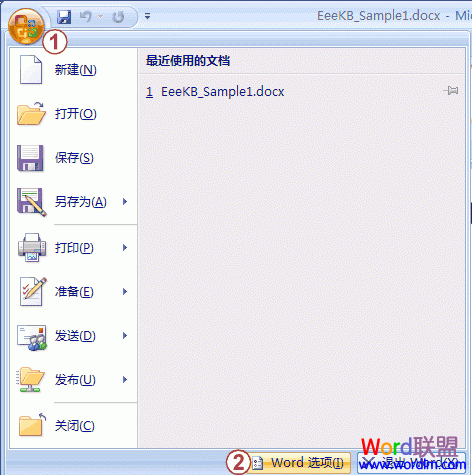 2、点开显示选项卡 -> 把显示所有格式标记勾上。
2、点开显示选项卡 -> 把显示所有格式标记勾上。
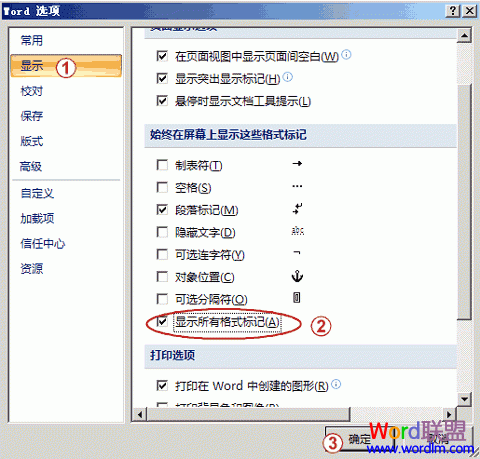 3、发现许多平时看不到的标记都在文档中显示了出来。对文章分节Word 里有“节”(section)这样也概念。每个节可以设置自己的页码格式,这个节的页码可以跟上个节的页码不连续,可以重新从1开始算。所以,你需要在封面页和前言目录之间插一个分节符,在前言目录和正文间再插一个分节符:
3、发现许多平时看不到的标记都在文档中显示了出来。对文章分节Word 里有“节”(section)这样也概念。每个节可以设置自己的页码格式,这个节的页码可以跟上个节的页码不连续,可以重新从1开始算。所以,你需要在封面页和前言目录之间插一个分节符,在前言目录和正文间再插一个分节符:
 插入分节符时,把光标放到要插入的位置:页面布局 -> 分隔符 -> 在分节符区域里头两个选一个。这两个的区别在于,选择下一页会额外插入一个分页符,在分页符后面的文字会另起一页。
插入分节符时,把光标放到要插入的位置:页面布局 -> 分隔符 -> 在分节符区域里头两个选一个。这两个的区别在于,选择下一页会额外插入一个分页符,在分页符后面的文字会另起一页。
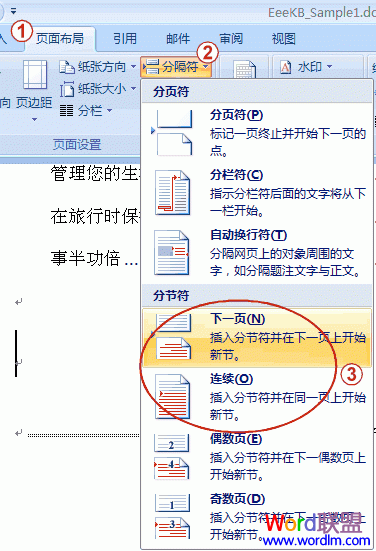 设置页码格式1、把光标停在封面页上,位于第一个分节符之前。2、插入选项卡 -> 页码 -> 设置页码格式。
设置页码格式1、把光标停在封面页上,位于第一个分节符之前。2、插入选项卡 -> 页码 -> 设置页码格式。
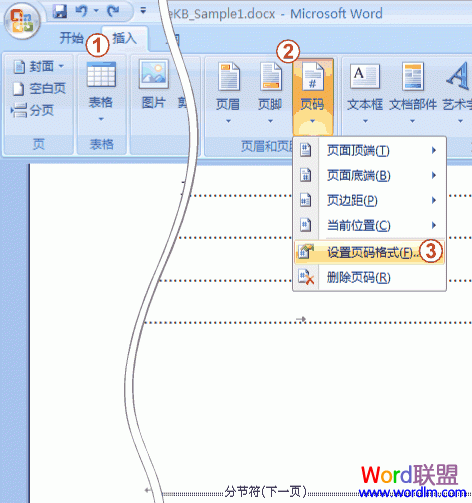 3、由于目录部分我们需要罗马数字的页码,我们选好这个格式。然后选中起始页码,右边保留默认设置,从1开始数。
3、由于目录部分我们需要罗马数字的页码,我们选好这个格式。然后选中起始页码,右边保留默认设置,从1开始数。
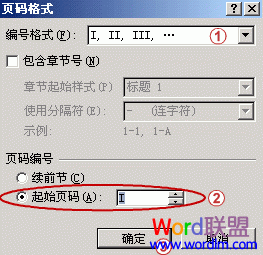 4、把光标停前言目录部分,位于第一和第二个分节符中间。5、插入选项卡 -> 页码 -> 设置页码格式。6、正文我们要用阿拉伯数字的页码,我们选好这个格式。然后选中起始页码,右边保留默认设置,从1开始数。
4、把光标停前言目录部分,位于第一和第二个分节符中间。5、插入选项卡 -> 页码 -> 设置页码格式。6、正文我们要用阿拉伯数字的页码,我们选好这个格式。然后选中起始页码,右边保留默认设置,从1开始数。
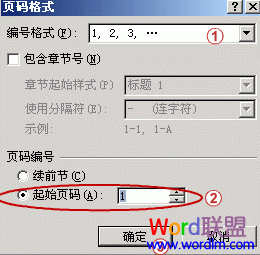 7、完成,搞定!
7、完成,搞定!
相信看完这篇文章大家对Word2007论文页码 论文宝典之“Word2007论文页码轻松搞定-进阶篇”都有一个大致的了解了,也希望各位在以后的工作中能够顺利的解决这些问题并且能够提高工作效率,帮助大家解决更多的问题,以上就是Word2007论文页码 论文宝典之“Word2007论文页码轻松搞定-进阶篇”的文章了,更多文章请关注优词网官网!




 400-685-0732
400-685-0732
